È possibile accedere alla pagina di visualizzazione di NSX Intelligence facendo clic su nell'interfaccia utente di NSX Manager.
Dopo aver attivato e configurato la funzionalità NSX Intelligence per la prima volta, facendo clic su , NSX Intelligence inizia a eseguire il rendering di alcune visualizzazioni dopo che i nodi di trasporto hanno ricevuto alcuni dati del traffico di rete e le informazioni dell'inventario vengono ricevute da NSX Manager.
Per impostazione predefinita, facendo clic su Individuazione e intervento, viene visualizzata la visualizzazione del comportamento della sicurezza di tutti i gruppi definiti nell'inventario NSX locale.
Se i gruppi non sono ancora stati definiti, non viene visualizzato alcun gruppo.
Nell'ultima ora, i gruppi potrebbero aver consentito, bloccato e non protetto i flussi di traffico tra le entità dei membri di elaborazione.
Se sono presenti macchine virtuali o server fisici, ma non appartengono ad alcun gruppo, viene visualizzata l'icona per il gruppo Elaborazioni senza categoria.
Se sono presenti indirizzi IP che non appartengono ad alcun gruppo, viene visualizzata l'icona Sconosciuto.

Se sono già stati definiti i gruppi, è possibile che sia presente una visualizzazione simile all'immagine seguente, che illustra la visualizzazione del comportamento di sicurezza di un data center di NSX con Ultimo mese selezionato come periodo di tempo da utilizzare. La tabella che segue l'immagine descrive le sezioni annotate dell'immagine.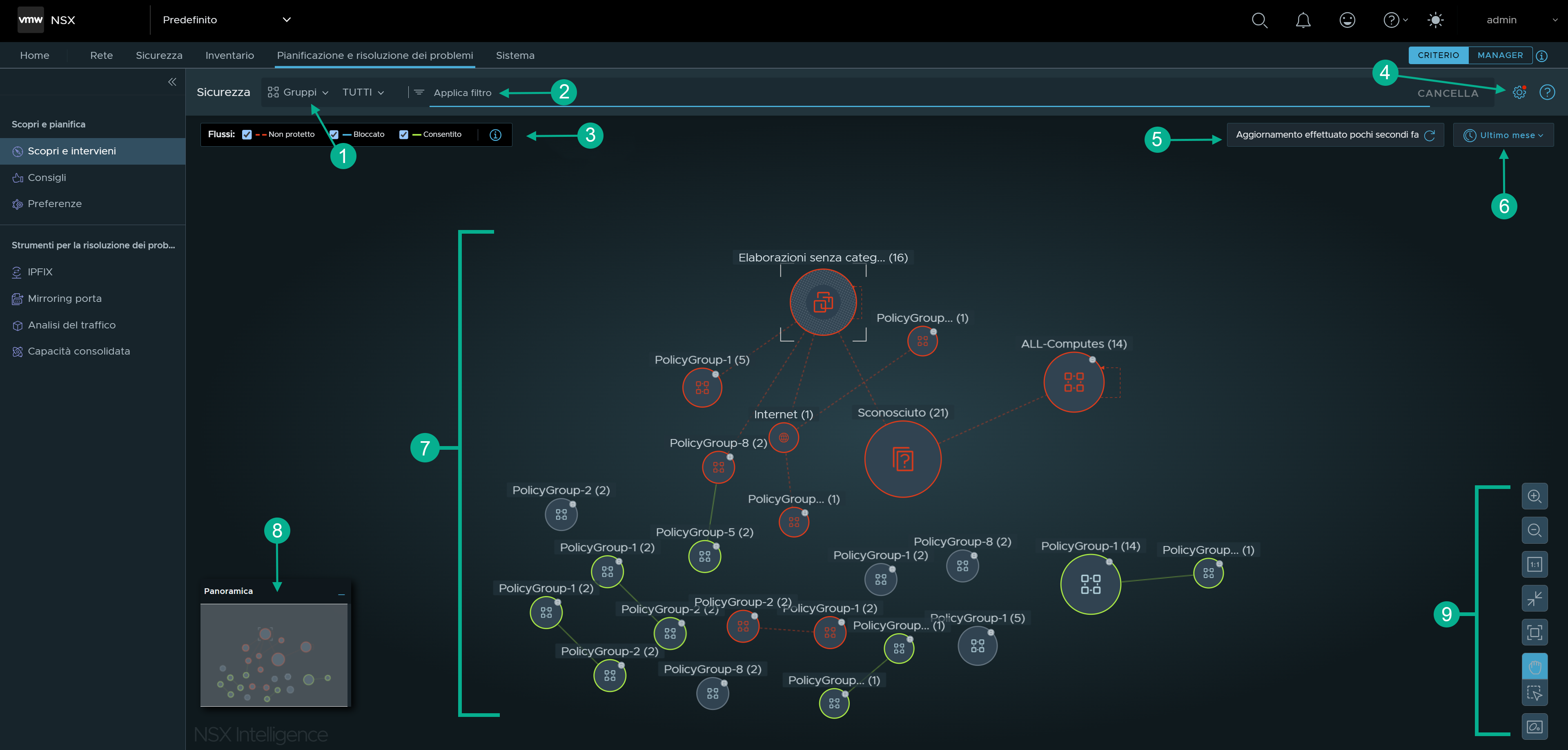
Sezione |
Descrizione |
|---|---|
1 |
Nella sezione Sicurezza è possibile selezionare il tipo di oggetti NSX di cui si desidera visualizzare il comportamento di sicurezza. I due tipi di oggetti sono Gruppi e Risorse di elaborazione. Quando si fa clic su per la prima volta, la vista Sicurezza predefinita visualizzata è Gruppi. In questa vista vengono visualizzati tutti gli oggetti gruppo nell'ambiente NSX durante il periodo di tempo specificato, inizialmente impostato su Adesso.
Per ulteriori informazioni sull'utilizzo dei due tipi di vista, vedere Utilizzo della vista Gruppi in NSX Intelligence e Utilizzo della vista Risorse di elaborazione in NSX Intelligence. |
2 |
Nella sezione Applica filtro, è possibile perfezionare i criteri utilizzati per la visualizzazione corrente. Fare clic su Applica filtro, selezionare i criteri del filtro e fare clic su Applica. È possibile specificare più filtri facendo clic su Applica filtro nuovamente. Per ulteriori dettagli, vedere Utilizzo dei filtri nell'interfaccia utente di visualizzazione di NSX Intelligence. |
3 |
Nella sezione
Flussi, è possibile selezionare il tipo di flusso di traffico da includere nella visualizzazione per il periodo di tempo selezionato. I colori utilizzati nella vista per i tipi di flusso vengono visualizzati in questa sezione.
Per impostazione predefinita, tutti i tipi di flusso del traffico vengono selezionati per la visualizzazione corrente di NSX Intelligence. Per ulteriori informazioni, consultare Utilizzo dei flussi di traffico di NSX Intelligence. |
4 |
Facendo clic sull'icona a forma di ingranaggio
 , nella finestra di dialogo
Impostazioni correlate a NSX Intelligence vengono forniti collegamenti alle seguenti pagine delle impostazioni. , nella finestra di dialogo
Impostazioni correlate a NSX Intelligence vengono forniti collegamenti alle seguenti pagine delle impostazioni.
|
5 |
La sezione Stato di aggiornamento fornisce informazioni su quando è stato eseguito l'ultimo aggiornamento del grafico della visualizzazione. Per forzare l'aggiornamento di una visualizzazione corrente, fare clic sull'icona di aggiornamento |
6 |
Nella sezione relativa alla selezione del periodo di tempo, è possibile selezionare il periodo di tempo che determina i dati cronologici del flusso del traffico di rete che NSX Intelligence utilizza per generare la visualizzazione e il consiglio di microsegmentazione desiderati. Il periodo di tempo è relativo all'ora corrente e a un periodo di tempo passato. Adesso è il periodo di tempo predefinito utilizzato quando si fa clic per la prima volta su . Questa opzione consente di visualizzare i dati dei flussi di traffico più recenti acquisiti dal sistema, fino ai flussi di traffico di un milione più recenti elaborati. Per modificare il periodo di tempo selezionato, fare clic sul periodo di tempo attualmente selezionato e selezionare un altro dal menu a discesa. È possibile selezionare Ora, Ultima ora, Ultime 12 ore, Ultime 24 ore, Ultima settimana, Ultime 2 settimane o Ultimo mese. |
7 |
In questa sezione dell'area viene visualizzato il grafico della visualizzazione dei comportamenti di sicurezza dei gruppi o delle entità di elaborazione nell'ambiente NSX in uso. Include inoltre la visualizzazione dei flussi di traffico che si sono verificati durante il periodo di tempo selezionato. In questa sezione, è possibile puntare a un nodo o a una freccia di flusso specifici per ottenere dettagli su tale entità specifica. Per impostazione predefinita, se sono presenti meno di 500 nodi e meno di 5000 flussi da visualizzare, NSX Intelligence non applica alcuna modalità di clustering alla visualizzazione del comportamento di sicurezza. Se vengono superati i limiti relativi ai flussi e ai nodi, NSX Intelligence raggruppa i nodi in base al flusso di traffico che si è verificato tra le entità di elaborazione durante il periodo di tempo selezionato. Per ulteriori informazioni, vedere Acquisire familiarità con gli elementi grafici di NSX Intelligence e Informazioni sulle visualizzazioni e i flussi in NSX Intelligence. |
8 |
La mappa Panoramica è una versione in miniatura dell'intero grafico della visualizzazione. Quando si ingrandiscono le entità specifiche incluse nel grafico, la mappa in miniatura viene aggiornata per mostrare la posizione della visualizzazione corrente rispetto all'intero grafico della visualizzazione. Quando si fa clic nella finestra della mini mappa e si trascina l'overlay opaco rettangolare, viene aggiornata anche la vista corrente del grafico della visualizzazione. Questo comportamento diventa molto utile quando nell'ambiente di NSX è presente un inventario molto grande. |
9 |
Utilizzare le icone di controllo della visualizzazione seguenti per modificare la modalità di visualizzazione applicata al grafico della visualizzazione.
È inoltre possibile utilizzare i tasti di scelta rapida della tastiera per gestire i controlli di visualizzazione. Per visualizzare la finestra
Guida ai tasti di scelta rapida, premere Maiusc+ il tasto
/ .
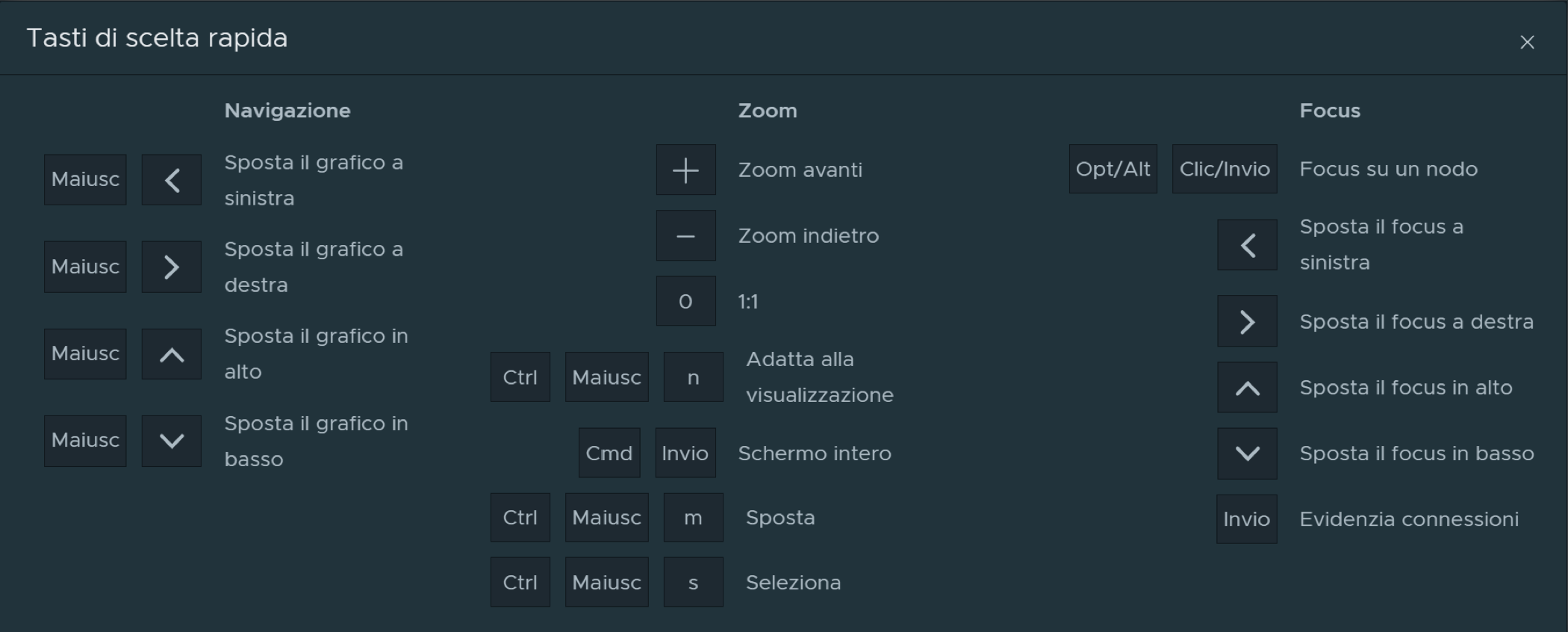
Per passare a una visualizzazione visualizzata in precedenza, utilizzare il pulsante Indietro del browser Web. Se si è in modalità schermo intero e si desidera tornare alla visualizzazione precedente, premere ESC per uscire dalla modalità a schermo intero e utilizzare il pulsante Indietro del proprio browser Web. |
 . Per ulteriori informazioni, consultare
. Per ulteriori informazioni, consultare  .
. per ingrandire la visualizzazione.
per ingrandire la visualizzazione. per rimpicciolire la visualizzazione.
per rimpicciolire la visualizzazione. per applicare le proporzioni 1:1 al grafico della visualizzazione.
per applicare le proporzioni 1:1 al grafico della visualizzazione. per ridimensionare la visualizzazione adattandola allo schermo.
per ridimensionare la visualizzazione adattandola allo schermo. per passare alla modalità di visualizzazione a schermo intero. Premere ESC per uscire dalla modalità a schermo intero.
per passare alla modalità di visualizzazione a schermo intero. Premere ESC per uscire dalla modalità a schermo intero. per spostare gli elementi nel grafico. Per passare alla modalità Sposta quando si utilizza la modalità Seleziona, tenere premuta la barra spaziatrice e trascinare il puntatore nell'interfaccia utente per spostare gli oggetti nel grafico della visualizzazione.
per spostare gli elementi nel grafico. Per passare alla modalità Sposta quando si utilizza la modalità Seleziona, tenere premuta la barra spaziatrice e trascinare il puntatore nell'interfaccia utente per spostare gli oggetti nel grafico della visualizzazione. per selezionare i nodi nel grafico. È possibile trascinare il puntatore per selezionare più nodi oppure premere Maiusc e fare clic su ciascun nodo che si desidera selezionare.
per selezionare i nodi nel grafico. È possibile trascinare il puntatore per selezionare più nodi oppure premere Maiusc e fare clic su ciascun nodo che si desidera selezionare. per visualizzare il grafico utilizzando la modalità di clustering disponibile. Le modalità disponibili sono
per visualizzare il grafico utilizzando la modalità di clustering disponibile. Le modalità disponibili sono